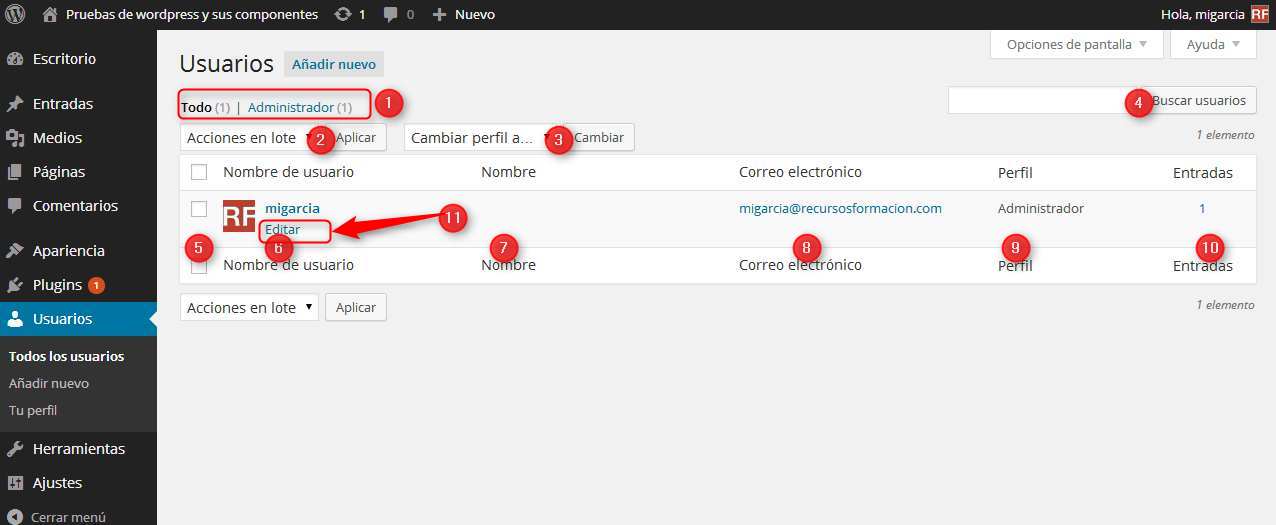La otra zona. Hasta ahora hemos hablado de lo que publicas; revisemos ahora un poco el: «para quien lo publicas». La gestión de usuarios puede ser muy importante, o totalmente innecesaria…perdón, casi innecesaria; de cualquier forma es mejor que la conozcas antes de decidirte.
Anteriormente, hemos hablado de la gestión de comentarios, y realmente, según como configures tu blog, para hacer un comentario puede que no se tengan que registrar. Aun así, hay mucha gente que se querrá registrar, y no nos engañemos, a ti, te va a ir muy bien que se registren, ya que cada vez que publiques algo, puedes hacer que todos los suscriptores reciban un mensaje con la comunicación de tu nueva publicación…lo que se puede traducir en un montón de visitas…te interesa mas?
Antes de nada, vamos a hablar de los roles. Los roles definen de alguna manera el papel que juega un determinado usuario en vuestro blog, y establece los permisos que tendrá:
- Suscriptor: Solo puede cambiar su perfil, es el rol básico y lo posee cualquier persona que se registre en vuestro sitio.
- Colaborador: Puede escribir artículos, pero no puede publicarlos
- Autor: Puede publicar y escribir artículos, pero solo tiene acceso a sus artículos
- Editor: Puede escribir y publicar sus entradas, y también las de otros
- Administrador: Tiene todos los permisos, por lo que puede publicar, editar entradas, tanto las propias como las ajenas, crear/modificar/borrar categorías, instalar/desinstalar plugins….osea TODO.
Os presento la pantalla de gestión de usuarios de que disponemos, con el aspecto que tiene cuando acabáis de empezar…
Como podéis imaginar, en el cuerpo, aparecerán todos los usuarios que tengáis, ya sea porque ellos se han suscrito, o porque vosotros los hayáis dado de alta, vamos a ver lo que hay en cada sitio:
- Aunque ahora solo aparecen, aquí aparecerán tantos enlaces como roles hayan asignado a los usuarios
- Como en todos los listados, podremos marcar los usuarios que queramos (5), y después seleccionar la acción (Borrar) y al pulsar en «Aplicar», se realizara en todos los marcados.
- Podemos cambiar el perfil de todos los usuarios marcados; para ello, seleccionaremos en el desplegable el rol deseado, Subscriptor,Colaborador, Autor, Editor, Administrador, y al pulsar el botón «Cambiar, se modifica el Perfil de todos los marcados
- Cuadro de búsqueda para localizar un usuario
- Columna a marcar para acciones en lote, o cambios de perfil en lote (2) y (3)
- Nombre de usuario, Código que utilizara para identificarse ante el sistema
- Nombre del usuario
- Correo electrónico del usuario
- Perfil (Rol)
- Numero de entradas, solo valido para los perfiles que pueden publicar (autor, editor y administrador)
- Cuando nos situamos sobre un usuario, aparecen los enlaces de las acciones que podemos aplicar; básicamente serán Editar y Borrar, menos para el Administrador, si es único, que solo se puede editar. Al pulsar en Editar, se presenta la misma pantalla que cuando pulsamos «Añadir usuario», lo único que con contenido,
La pantalla de mantenimiento de usuarios
Podemos, y es interesante, permitir que nuestros visitantes se registren, por defecto se les asignara el rol de Suscriptor, entonces por medio de esta pantalla, podremos completar información, o modificar datos, sobre los que nos vengan cumplimentados, pero también podemos añadir usuarios a nuestro blog, dándolos de alta por medio de esta pantalla, para ello, deberemos indicar:
- Nombre con el que el usuario se identificara ante el sistema (código de usuario)
- Correo electrónico del usuario
- Nombre del usuario
- Apellidos
- Dirección web del usuario
- Contraseña. Vamos a recomendar que sea segura, haciendo que sea larga, y mezclando mayúsculas, minúsculas y signos especiales
- Aquí, deberemos repetir la contraseña introducida en (6)
- Nos indicará si la contraseña que hemos introducido es segura o no, aunque el sistema no lo exija, insisto en que debería ser Muy segura.
- Si marcamos este checbox, se le enviara la contraseña introducida a la dirección de correo indicada en (2)
- Deberemos seleccionar el perfil de ese usuario, de los indicados al principio
- Cuando finalizamos, son obligatorios los campos (1), (2), (6) y (7), podemos pulsar en el botón, para añadir o modificar el usuario.
[htmlBox filename=»cursoWordPress_grupos.html»]